Cách thả biểu tượng cảm xúc Story Instagram
Story Instagram mới cập nhật tính năng phản hồi biểu tượng cảm xúc và nhắn tin ngay trong Story Instagram, cũng tương tự như Facebook vậy. Khi đó bạn có thể thoải mái bày tỏ cảm xúc của mình về hình ảnh hay video Story Instagram của người khác và gửi tin nhắn cho họ. Tất cả biểu tượng cảm xúc và tin nhắn gửi trong Story Instagram sẽ không bị ai nhìn thấy và chỉ hiển thị trong tin nhắn của chủ Story Instagram mà thôi. Bài viết dưới đây sẽ hướng dẫn bạn thả biểu tượng cảm xúc Story Instagram.
Hướng dẫn thả biểu tượng cảm xúc Story Instagram
Bước 1:
Tại giao diện trên Story bạn nhấn vào Story Instagram muốn phản hồi bằng biểu tượng cảm xúc. Nhấn vào Story Instagram. Trong giao diện vieo hay hình ảnh Story Instagram này bạn vuốt màn hình từ dưới lên trên.
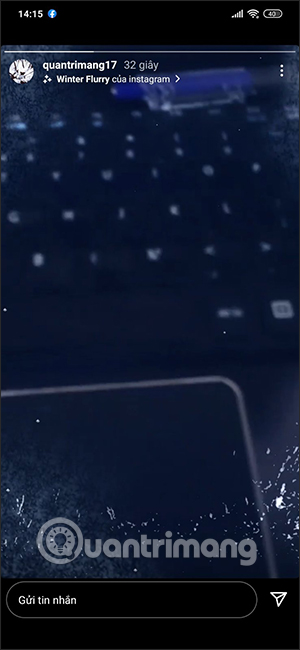
Lúc này sẽ hiển thị một số biểu tượng cảm xúc như hình dưới đây. Bạn chọn biểu tượng cảm xúc muốn thể hiện cho video Story Instagram này là được.
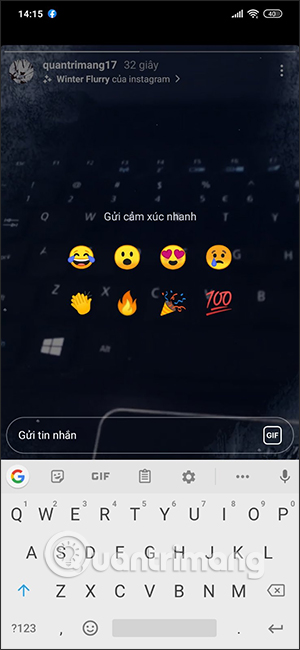
Bước 2:
Ngoài việc thả biểu tượng cảm xúc cho Story Instagram thì bạn cũng có thể gửi tin nhắn trực tiếp ngay tại giao diện video hay hình ảnh đăng lên Story bằng cách nhập tin nhắn tại khung rồi nhấn nút Gửi.
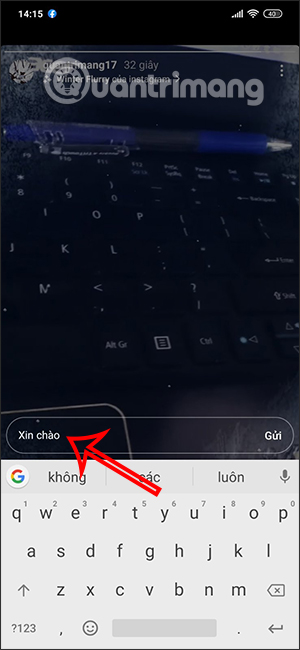
Bước 3:
Người nhận được biểu tượng cảm xúc cho Story Instagram sẽ nhận được tin nhắn thông báo khi họ truy cập vào Instagram như hình dưới đây.
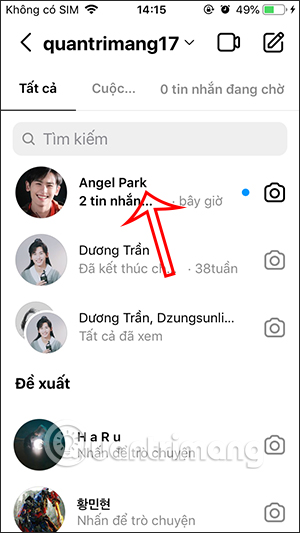
Bước 4:
Khi nhấn vào tin nhắn này bạn sẽ thấy người gửi biểu tượng cảm xúc cho Story Instagram của mình là ai với tên tài khoản Instagram và ảnh đại diện. Nội dung tin nhắn sẽ là biểu tượng cảm xúc cho Story Instagram và tin nhắn nhận được.
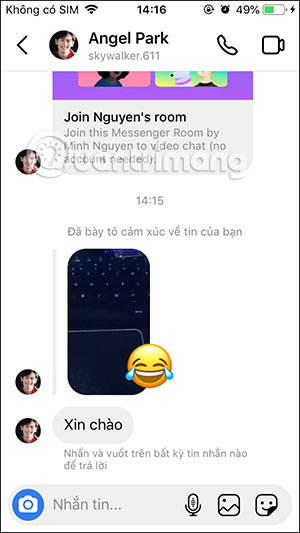
Khi nhấn vào ảnh Story sẽ hiển thị biểu tượng cảm xúc hiển thị toàn màn hình như dưới đây.
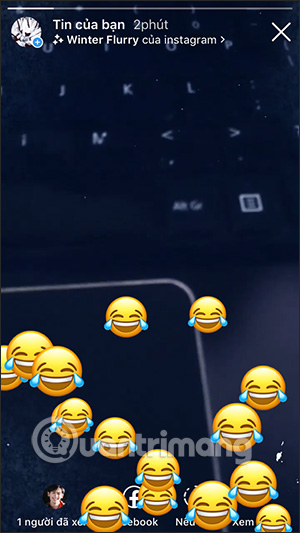
Video hướng dẫn thả biểu tượng cảm xúc Story Instagram
Bạn nên đọc
-

Hướng dẫn tải dữ liệu tài khoản Instagram
-

15 bộ lọc Instagram tốt nhất cho ảnh của bạn
-

Cách xóa Story trên Instagram cực nhanh
-

Cách chèn link vào Story trên Instagram
-

Cách tạo kênh thông báo trên Instagram
-

Cách tắt tự lưu ảnh trên Instagram mới nhất
-

Cách dùng sticker phản hồi trên Story Instagram
-

Instagram cho phép chỉnh lại đề xuất video Reels theo ý mình
-

Cách quay video filter đầu to trên Instagram
Theo Nghị định 147/2024/ND-CP, bạn cần xác thực tài khoản trước khi sử dụng tính năng này. Chúng tôi sẽ gửi mã xác thực qua SMS hoặc Zalo tới số điện thoại mà bạn nhập dưới đây:
 Công nghệ
Công nghệ  AI
AI  Windows
Windows  iPhone
iPhone  Android
Android  Học IT
Học IT  Download
Download  Tiện ích
Tiện ích  Khoa học
Khoa học  Game
Game  Làng CN
Làng CN  Ứng dụng
Ứng dụng 


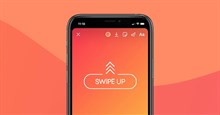

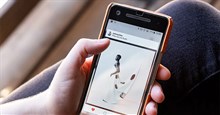



 Linux
Linux  Đồng hồ thông minh
Đồng hồ thông minh  macOS
macOS  Chụp ảnh - Quay phim
Chụp ảnh - Quay phim  Thủ thuật SEO
Thủ thuật SEO  Phần cứng
Phần cứng  Kiến thức cơ bản
Kiến thức cơ bản  Lập trình
Lập trình  Dịch vụ công trực tuyến
Dịch vụ công trực tuyến  Dịch vụ nhà mạng
Dịch vụ nhà mạng  Quiz công nghệ
Quiz công nghệ  Microsoft Word 2016
Microsoft Word 2016  Microsoft Word 2013
Microsoft Word 2013  Microsoft Word 2007
Microsoft Word 2007  Microsoft Excel 2019
Microsoft Excel 2019  Microsoft Excel 2016
Microsoft Excel 2016  Microsoft PowerPoint 2019
Microsoft PowerPoint 2019  Google Sheets
Google Sheets  Học Photoshop
Học Photoshop  Lập trình Scratch
Lập trình Scratch  Bootstrap
Bootstrap  Năng suất
Năng suất  Game - Trò chơi
Game - Trò chơi  Hệ thống
Hệ thống  Thiết kế & Đồ họa
Thiết kế & Đồ họa  Internet
Internet  Bảo mật, Antivirus
Bảo mật, Antivirus  Doanh nghiệp
Doanh nghiệp  Ảnh & Video
Ảnh & Video  Giải trí & Âm nhạc
Giải trí & Âm nhạc  Mạng xã hội
Mạng xã hội  Lập trình
Lập trình  Giáo dục - Học tập
Giáo dục - Học tập  Lối sống
Lối sống  Tài chính & Mua sắm
Tài chính & Mua sắm  AI Trí tuệ nhân tạo
AI Trí tuệ nhân tạo  ChatGPT
ChatGPT  Gemini
Gemini  Điện máy
Điện máy  Tivi
Tivi  Tủ lạnh
Tủ lạnh  Điều hòa
Điều hòa  Máy giặt
Máy giặt  Cuộc sống
Cuộc sống  TOP
TOP  Kỹ năng
Kỹ năng  Món ngon mỗi ngày
Món ngon mỗi ngày  Nuôi dạy con
Nuôi dạy con  Mẹo vặt
Mẹo vặt  Phim ảnh, Truyện
Phim ảnh, Truyện  Làm đẹp
Làm đẹp  DIY - Handmade
DIY - Handmade  Du lịch
Du lịch  Quà tặng
Quà tặng  Giải trí
Giải trí  Là gì?
Là gì?  Nhà đẹp
Nhà đẹp  Giáng sinh - Noel
Giáng sinh - Noel  Hướng dẫn
Hướng dẫn  Ô tô, Xe máy
Ô tô, Xe máy  Tấn công mạng
Tấn công mạng  Chuyện công nghệ
Chuyện công nghệ  Công nghệ mới
Công nghệ mới  Trí tuệ Thiên tài
Trí tuệ Thiên tài